Descripción de la lista de nodos, el mapa térmico y las vistas de pestañas personalizadas
Las vistas de nodo proporcionan un punto de partida para supervisar nodos, profundizar en los detalles del nodo y administrar nodos. En el Administrador de clústeres de HPC, puede ver los nodos de clúster de dos maneras: la vista lista de
Nota
Para modificar una pestaña, haga clic con el botón derecho en el título de la pestaña y, a continuación, haga clic en Personalizar pestaña.
Vista lista de nodos
En la vista lista de
Al hacer clic en un nodo en la vista lista de
Vista mapa térmico de nodo
En la vista mapa térmico de
En la captura de pantalla siguiente (de HPC 2008 R2 SP1) se muestra una vista de mapa térmico personalizado que muestra el uso de CPU (%), el uso de red (bytes/segundo) y las llamadas del sistema/segundo. Puede supervisar nodos dedicados, nodos de estación de trabajo y nodos de Azure. No todos los valores de métrica están disponibles para los nodos de Azure.
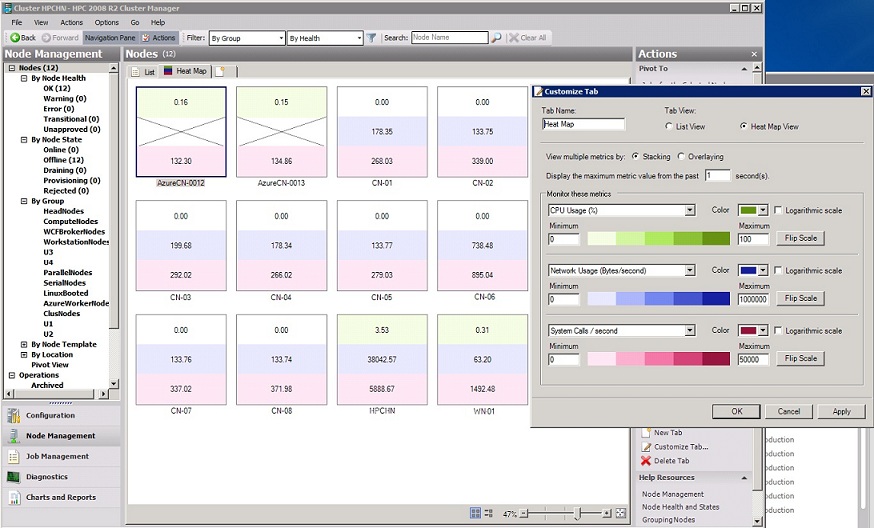
La parte inferior de la pestaña mapa térmico incluye una barra de zoom que le permite aumentar o disminuir el tamaño de los iconos del nodo. También puede hacer clic en el icono Ajustar a la ventana para ajustar el tamaño del icono. Si ha especificado información de ubicación del nodo (centro de datos, bastidor y chasis), puede organizar la vista de mapa térmico por ubicación haciendo clic en el icono de grupo de por ubicación. Quite la agrupación de ubicaciones haciendo clic en el icono Grupo por nombre. (Puede especificar la propiedad de ubicación del nodo en el XML del nodo o seleccionando un nodo y haciendo clic en Editar).
En el siguiente botón de pantalla se muestran los botones para organizar y cambiar el tamaño de la vista de mapa térmico:
![]()
Haga doble clic en un nodo para ver información detallada sobre el nodo, como el estado, las propiedades, las operaciones y los registros de aprovisionamiento.
La vista Mapa térmico incluye las siguientes opciones de personalización:
El valor mínimo de una métrica está asociado a un color, por ejemplo, blanco y el valor máximo de esa métrica está asociado a otro color, por ejemplo, azul. En este caso, los valores inferiores de esa métrica aparecen como tonos más claros de azul y los valores superiores aparecen como tonos más oscuros del azul. Para cada métrica, puede personalizar los valores máximos y mínimos y los colores asociados. También puede voltear la escala para que los valores mínimos sean más oscuros y los valores máximos sean más claros.
Las bandas de color que se usan para mostrar valores de métrica se pueden mostrar en escalas lineales o logarítmicas. En una escala lineal, las bandas de color tienen el mismo tamaño en el intervalo de valores definido. En una escala logarítmica, las bandas de color tienen un tamaño logarítmico en el intervalo de valores. La escala logarítmica es útil cuando desea distinguir visualmente los valores en un extremo del intervalo de valores.
Puede ver varias métricas en de apilamiento o vista Superposición de. apilamiento muestra una barra de colores para cada métrica. superposición muestra solo la métrica más significativa para cada nodo. La importancia se basa en el orden en que se definen las métricas en el cuadro de diálogo Personalizar pestaña
. La primera métrica se muestra de forma predeterminada. Si un valor de métrica alcanza la banda de color más oscura, es decir, la métrica que se muestra. Si más de una métrica alcanza la banda de color más oscura, la primera que aparece es la que se muestra. Agregue métricas durante un breve período de tiempo aumentando el número de segundos para la presentación del valor de métrica.
Pestañas personalizadas
Puede crear paneles personalizables que le permitan supervisar varias métricas de nodo para todo el clúster de un vistazo. Para identificar más fácilmente los valores atípicos y cuellos de botella y cambiar rápidamente entre vistas, puede crear varias pestañas de lista de nodos o mapa térmico que se centren en conjuntos de información como:
Vista de red
Carga de CPU o disco
Tendencias de aplicaciones para trabajos de MPI grandes
Para crear una nueva pestaña, haga clic en la pestaña en blanco del panel administración de nodos
Consideraciones adicionales
La vista mapa térmico de
muestra las métricas de rendimiento actuales de un nodo. Para ver un gráfico de cualquiera de las métricas de rendimiento de un nodo a lo largo del tiempo, consulte Ver gráficos de rendimiento. Para agregar contadores de rendimiento personalizados para el clúster, puede crear un archivo XML que describa la métrica que se va a agregar y, a continuación, importar la nueva métrica mediante el cmdlet de PowerShell de HPC
Import-HpcMetric. También puede modificar una métrica existente (por ejemplo, puede cambiar la frecuencia de muestreo) sobrescribiendo la configuración existente. Para obtener más información, consulte Personalizar la recopilación de métricas.Para obtener información sobre el uso del Administrador de clústeres de HPC, consulte Información general del Administrador de clústeres de HPC.